-
-
-
Android Enterpriseアプリの権限
-
This content has been machine translated dynamically.
Dieser Inhalt ist eine maschinelle Übersetzung, die dynamisch erstellt wurde. (Haftungsausschluss)
Cet article a été traduit automatiquement de manière dynamique. (Clause de non responsabilité)
Este artículo lo ha traducido una máquina de forma dinámica. (Aviso legal)
此内容已经过机器动态翻译。 放弃
このコンテンツは動的に機械翻訳されています。免責事項
이 콘텐츠는 동적으로 기계 번역되었습니다. 책임 부인
Este texto foi traduzido automaticamente. (Aviso legal)
Questo contenuto è stato tradotto dinamicamente con traduzione automatica.(Esclusione di responsabilità))
This article has been machine translated.
Dieser Artikel wurde maschinell übersetzt. (Haftungsausschluss)
Ce article a été traduit automatiquement. (Clause de non responsabilité)
Este artículo ha sido traducido automáticamente. (Aviso legal)
この記事は機械翻訳されています.免責事項
이 기사는 기계 번역되었습니다.책임 부인
Este artigo foi traduzido automaticamente.(Aviso legal)
这篇文章已经过机器翻译.放弃
Questo articolo è stato tradotto automaticamente.(Esclusione di responsabilità))
Translation failed!
Android Enterpriseアプリの権限
仕事用プロファイル内で、Android Enterpriseアプリへの要求で、Googleが「危険な」権限を呼ぶ権限をどう処理するかを構成できます。アプリからの権限要求を許可または拒否するためのプロンプトをユーザーに表示するかどうかを制御します。この機能は、Android 7.0以降を実行するデバイス向けです。
Googleは、危険な権限を、アプリにユーザーの個人情報に関わるデータやリソースへのアクセス権、またはユーザーの格納されたデータや他のアプリの操作に影響を与える可能性のあるアクセス権を与える権限として定義しています。たとえば、ユーザーの連絡先を読み取る能力は危険な権限です。
仕事用プロファイルで、Android Enterpriseアプリに対するすべての危険な権限要求の動作を制御するグローバルな状態を設定できます。Googleで定義されているように、アプリごとに、個々の権限グループに対して危険な権限の要求の動作を制御することもできます。これらの個々の設定は、グローバルな状態を上書きします。
Googleが権限グループを定義する方法について詳しくは、この『Android開発者ガイド』の「パーミッショングループ」を参照してください。
デフォルトでは、危険な権限要求を許可または拒否するためのプロンプトがユーザーに表示されます。
このポリシーを追加または構成するには、[構成]>[デバイスポリシー] の順に選択します。詳しくは、「デバイスポリシー」を参照してください。
Android Enterpriseの設定
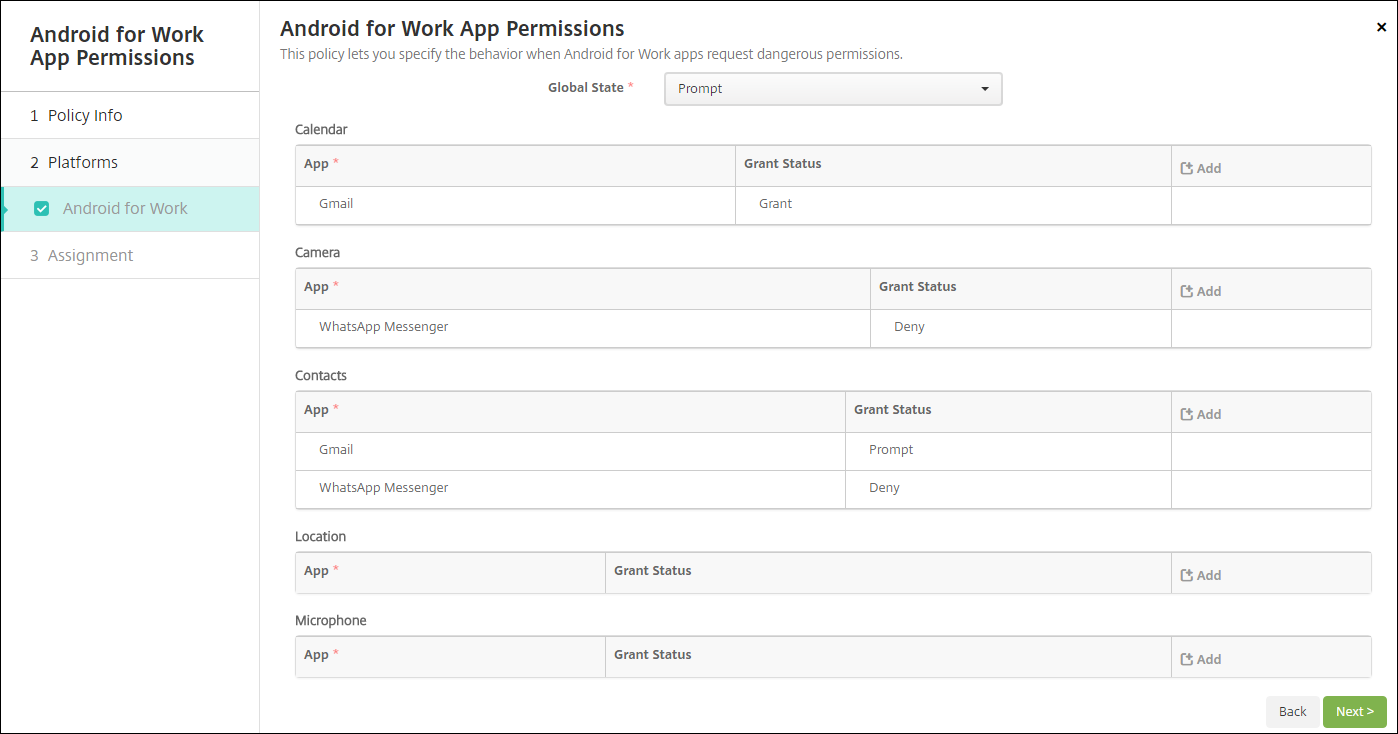
-
グローバルの状態: すべての危険な権限要求の動作を制御します。一覧で[プロンプト]、[許可]、または [拒否] をクリックします。
- プロンプト: 危険な権限要求を許可または拒否するためのプロンプトがユーザーに表示されます。
- 許可: すべての危険な権限要求は許可されます。ユーザーにはプロンプトは表示されません。
- 拒否: すべての危険な権限要求は拒否されます。ユーザーにはプロンプトは表示されません。
デフォルトは [プロンプト] です。
- 各アプリについて各権限グループの個別の動作を設定します。権限グループの動作を構成するには、[追加] をクリックし、[アプリ] の下の一覧からアプリを選択します。Android Enterpriseシステムアプリを構成する場合、[新規追加] をクリックして、制限デバイスポリシーで有効にしたアプリケーションパッケージ名を入力します。[許可の状態]で[プロンプト]、[許可]、または [拒否] を選択します。この許可の状態は、グローバルの状態を上書きします。
- プロンプト: このアプリのこの権限グループからの危険な権限要求を許可または拒否するためのプロンプトがユーザーに表示されます。
-
許可: このアプリのこの権限グループからの危険な権限要求が許可されます。ユーザーにはプロンプトは表示されません。
注:
プロファイル所有者モードで登録されているデバイスの場合、デバイスがAndroid 12以降で実行されていると、カメラ、位置情報、マイク、およびセンサーに対する権限の付与は適用されません。
- 拒否: このアプリのこの権限グループからの危険な権限要求が拒否されます。ユーザーにはプロンプトは表示されません。
デフォルトは [プロンプト] です。
- アプリと[許可の状態]の横にある [保存] をクリックします。
- 権限グループにアプリを追加するには、もう一度 [追加] をクリックして、これらの手順を繰り返します。
- 必要なすべての権限グループの状態の許可の設定が完了したら、[次へ]をクリックします。
共有
共有
この記事の概要
This Preview product documentation is Citrix Confidential.
You agree to hold this documentation confidential pursuant to the terms of your Citrix Beta/Tech Preview Agreement.
The development, release and timing of any features or functionality described in the Preview documentation remains at our sole discretion and are subject to change without notice or consultation.
The documentation is for informational purposes only and is not a commitment, promise or legal obligation to deliver any material, code or functionality and should not be relied upon in making Citrix product purchase decisions.
If you do not agree, select I DO NOT AGREE to exit.